الآن ، إذا فتح شخص ما جهاز الكمبيوتر الخاص بك في غيابك ، فدائمًا ما تفكر في تتبع مواقع الويب الخاصة به تاريخ الاستخدام. الآن ، من أجل غريزة التجسس لديك ، إليك نصيحة صغيرة يمكنك من خلالها العثور على قائمة المواقع التي زارها مؤخرًا. لاحظ أن هذه الحيلة تعمل حتى لو مسحها مخبأ المتصفح أو يذهب للتصفح الخاص باستخدام VPN أو متصفح TOR. يعلم الجميع أنه بالضغط على CTRL + H ، يمكنك الوصول إلى صفحات محفوظات المتصفحات مثل chrome. Mozilla إلخ. لذلك ، لا يحتاج إلى أن يكون مهووسًا بمسح بيانات التصفح ، إذا كان يريد إخفاء المكان الذي ذهب إليه.
لكن هناك شيء معروف باسم DNS ذاكرة التخزين المؤقت التي تحتفظ بسجل عناوين url حتى في حالة استخدام جميع طرق حذف تاريخهم. لا ، بغض النظر عن مدى ذكاءه في محو آثار الأقدام في رمال الزمن ، يمكنك إحضار كل سجلاته في المفكرة. لنرى كيف يعمل هذا.
الخطوة 1 - يبحث كمد في مربع بحث windows 10.
الخطوة 2 - انقر بزر الماوس الأيمن على أيقونة موجه الأوامر واختر تشغيل كمسؤول.
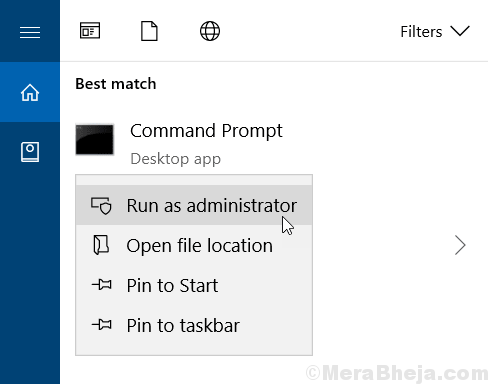
الخطوه 3 - الآن ، بمجرد كتابة أو لصق الرمز الوارد أدناه واضغط على Enter
cd ج: \
سينقلك هذا إلى المجلد C. بدلاً من ذلك ، يمكنك اختيار أي مسار هنا.
الآن ، انسخ والصق الأمر الوارد أدناه واضغط على مفتاح الإدخال.
ipconfig / displaydns> siteslist.txt

الخطوة 4 - الآن ، تم تسجيل ذاكرة التخزين المؤقت لنظام أسماء النطاقات في ملف يسمى siteslist.txt.
الآن ، أين يوجد هذا الملف؟
بالضبط ، في نفس الموقع حيث قمت بتشغيل الأمر. في هذه الحالة كان مجرد مجلد C.
فقط افتح مجلد C الخاص بك.
بدلاً من ذلك ، يمكنك أيضًا البحث عن هذا الملف في مربع البحث الخاص بشريط المهام في النوافذ للعثور على الملف.
الخطوة 6 - الآن ، افتح ملف txt في المفكرة وهناك تذهب. جميع مواقع الويب التي تمت زيارتها مؤخرًا على جهاز الكمبيوتر الخاص بك مدرجة هنا.

شيء واحد يجب ملاحظته هو أنه عند فتح موقع ويب ، يتم أيضًا فتح العديد من عناوين URL التابعة لجهة خارجية ، وبالتالي ستحتوي قائمة ذاكرة التخزين المؤقت لنظام أسماء النطاقات على ذلك أيضًا. على سبيل المثال ، من المحتمل أن تحتوي مدونة Wordpress على Gravatar.com. بالإضافة إلى ذلك ، تقوم بعض المجالات الفرعية بإنشاء إدخال منفصل.
ولكن ، يمكنك الاستمرار في التمرير في هذه القائمة الضخمة (ولكن ليست ضخمة جدًا) للعثور على موقع الويب الذي تريد معرفته. يمكنك أيضًا استخدام Ctrl + F للعثور على أي موقع ويب في القائمة.

كيفية حذف ذاكرة التخزين المؤقت لنظام أسماء النطاقات حتى لا يتمكن أحد من تتبعك
فقط افتح CMD واكتب إيبكونفيغ / فلوشدس واضغط دخول. سيتم مسح هذا السجل ولا يمكن تتبع سجل استخدامك لمواقع الويب التي تمت زيارتها باستخدام الطريقة الموضحة أعلاه ،


